如何在Edge瀏覽器中啟用硬體加速?
- WBOYWBOYWBOYWBOYWBOYWBOYWBOYWBOYWBOYWBOYWBOYWBOYWB轉載
- 2024-01-29 22:48:412229瀏覽
php小編小新教你如何在edge瀏覽器中開啟硬體加速。硬體加速可以提升瀏覽器的效能和流暢度,特別是在播放高畫質影片或進行複雜的網頁操作時。若要開啟硬體加速,先開啟edge瀏覽器,點選右上角的選單按鈕,選擇「設定」選項。然後在左側導覽列中選擇「系統」選項,捲動到頁面底部,找到「使用硬體加速時使用此裝置」選項,並將其切換為開啟狀態。重新啟動瀏覽器後,硬體加速將會生效,您將能夠享受更流暢的瀏覽體驗。
edge瀏覽器怎麼開啟硬體加速
1、先開啟Edge瀏覽器,在瀏覽器右上角可以看到一個由三個點組成的「設定及其它」圖標,使用滑鼠點擊該圖示。 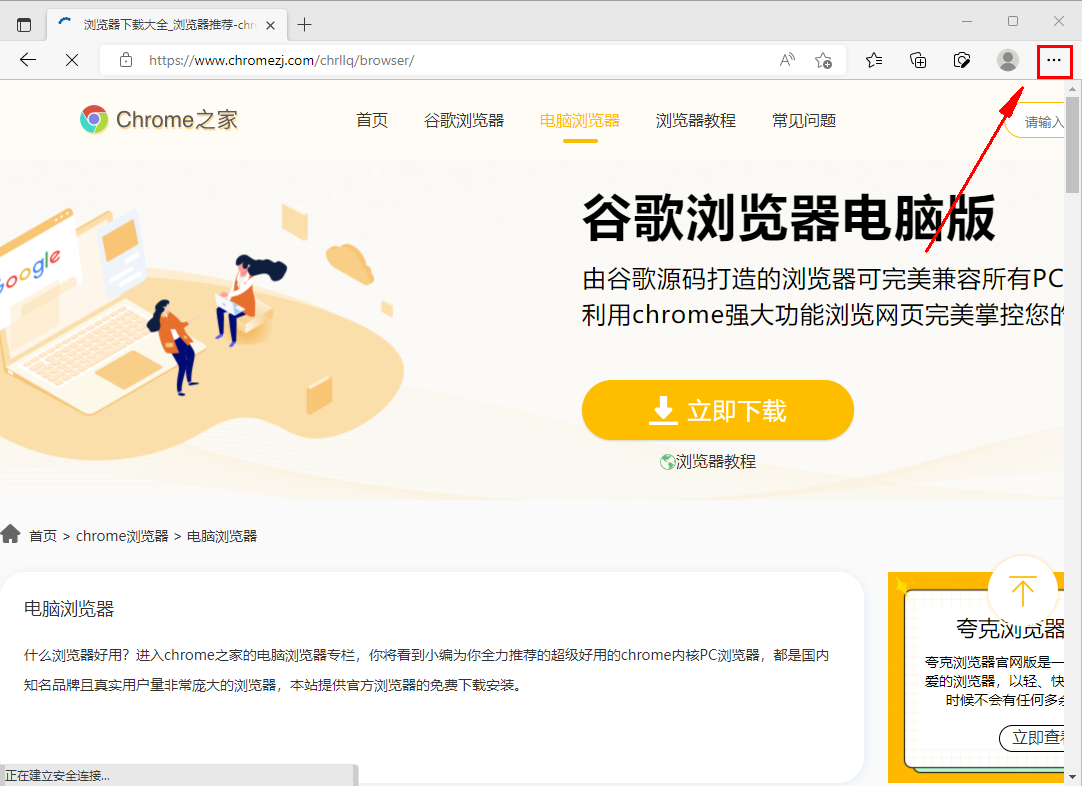
2、點擊之後會在下方彈出Edge瀏覽器的選單窗口,在視窗中點擊開啟「設定」頁面。 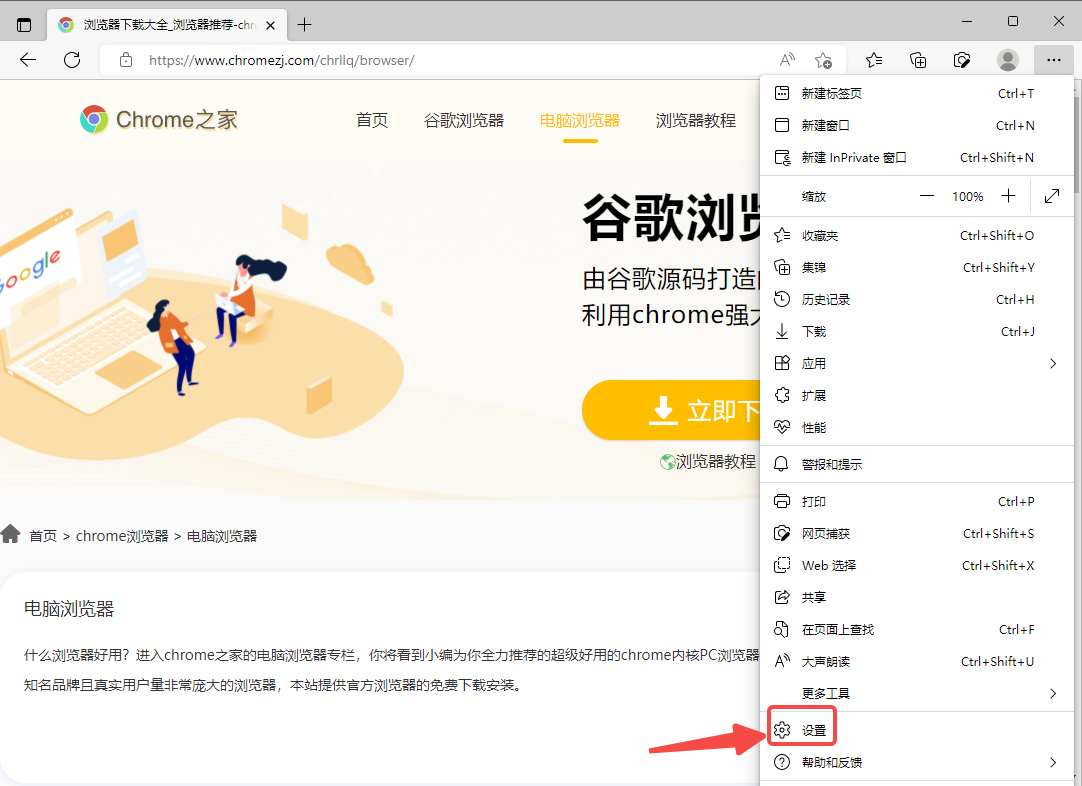
3、這時會進入Edge瀏覽器的設定頁面,在頁面左側的導覽選單中可以看到「系統」這一項,點擊切換到該設定頁面。 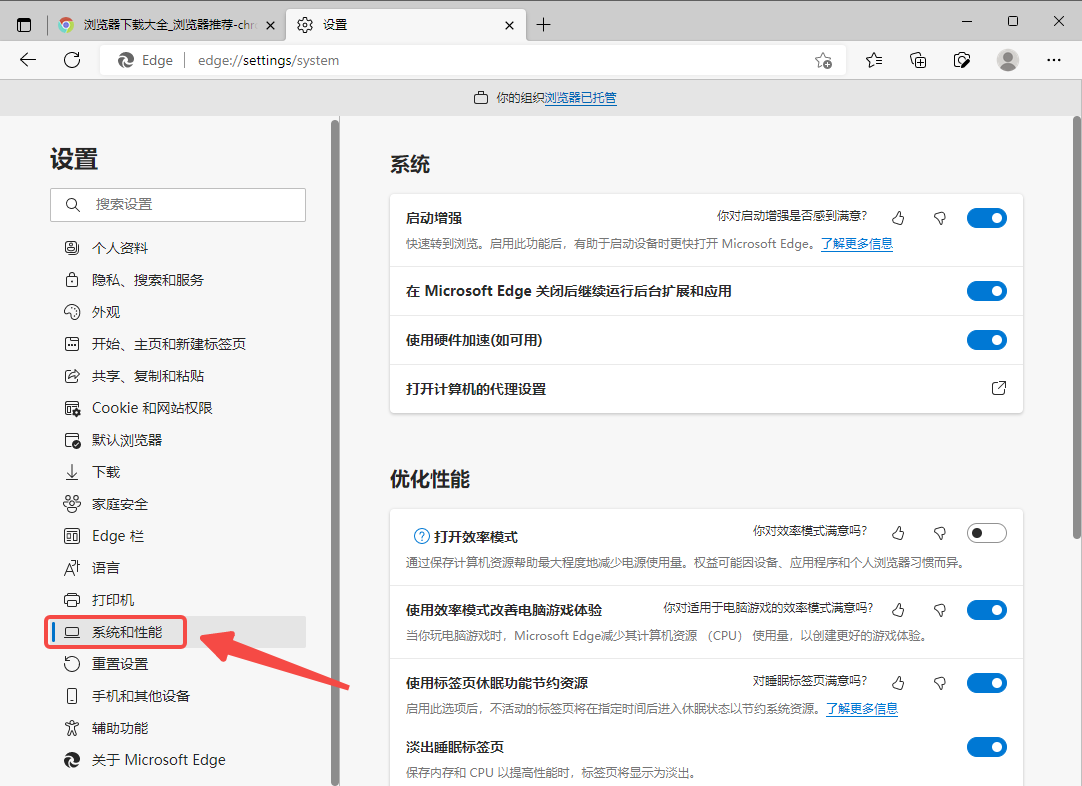
4、在系統設定中可以看到「使用硬體加速」這一項,如下圖所示我們點擊右側的開關將其關閉就可以了。 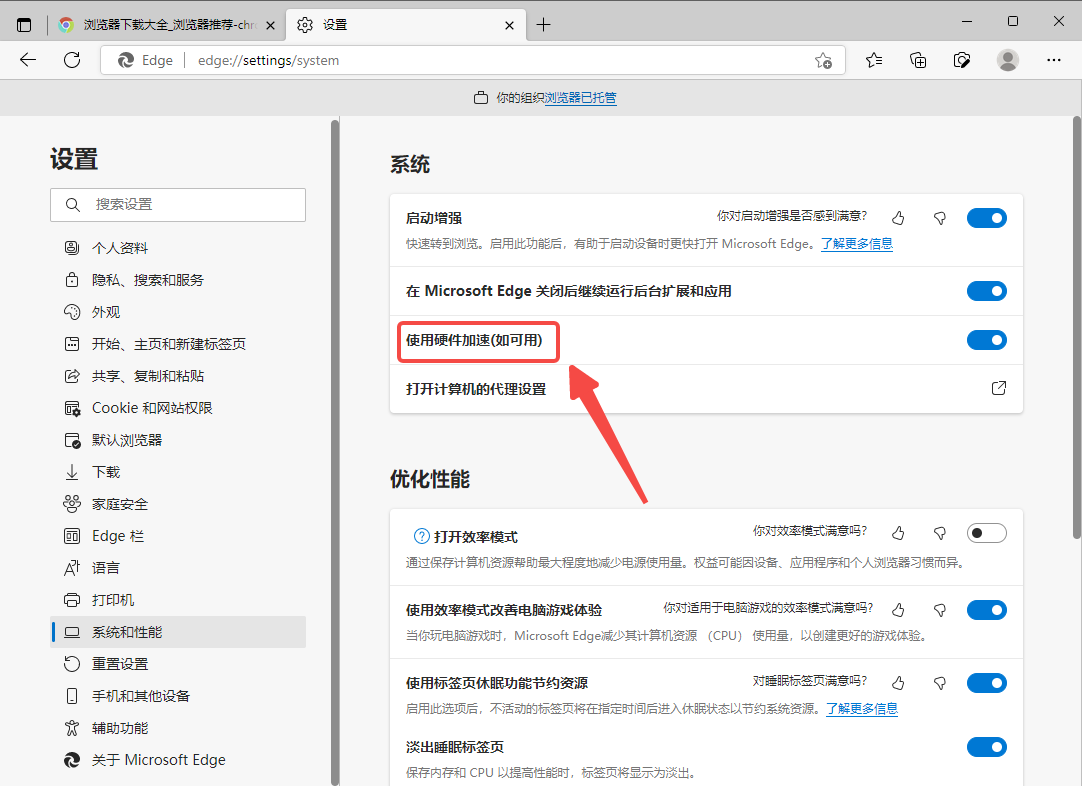
以上是如何在Edge瀏覽器中啟用硬體加速?的詳細內容。更多資訊請關注PHP中文網其他相關文章!
陳述:
本文轉載於:chromezj.com。如有侵權,請聯絡admin@php.cn刪除

